"ஈத்தர்நெட்டிற்கு சரியான ஐபி உள்ளமைவு இல்லை" இதை நீங்கள் கண்டிருக்கிறீர்களா? பிழை செய்தி இதன் பொருள் என்ன, அதை எவ்வாறு சரிசெய்வது என்று உங்களுக்குத் தெரியாதா? இது ஒரு தவறு சகஜம் அது வெளிப்படையான காரணமின்றி நமக்குத் தோன்றும். இந்த இடுகையில் சிக்கலை எவ்வாறு எளிதில் தீர்ப்பது என்பதை விளக்குவோம்.
இந்த பிழை செய்தி பல காரணங்களால் ஏற்படலாம், ஒரே ஒரு காரணமும் இல்லை. எனவே, சிக்கலை சரிசெய்யும் வரை நீங்கள் முயற்சிக்க வேண்டிய பல தீர்வுகளை நாங்கள் உங்களுக்கு வழங்க உள்ளோம். உங்களுக்கு உதவக்கூடிய சில முறைகளை கீழே பார்ப்போம். ஆனால் முதலில், பார்ப்போம் இதற்கு என்ன பொருள் "ஈத்தர்நெட்டிற்கு சரியான ஐபி உள்ளமைவு இல்லை."
இதன் பொருள் "ஈத்தர்நெட்டிற்கு சரியான ஐபி உள்ளமைவு இல்லை"
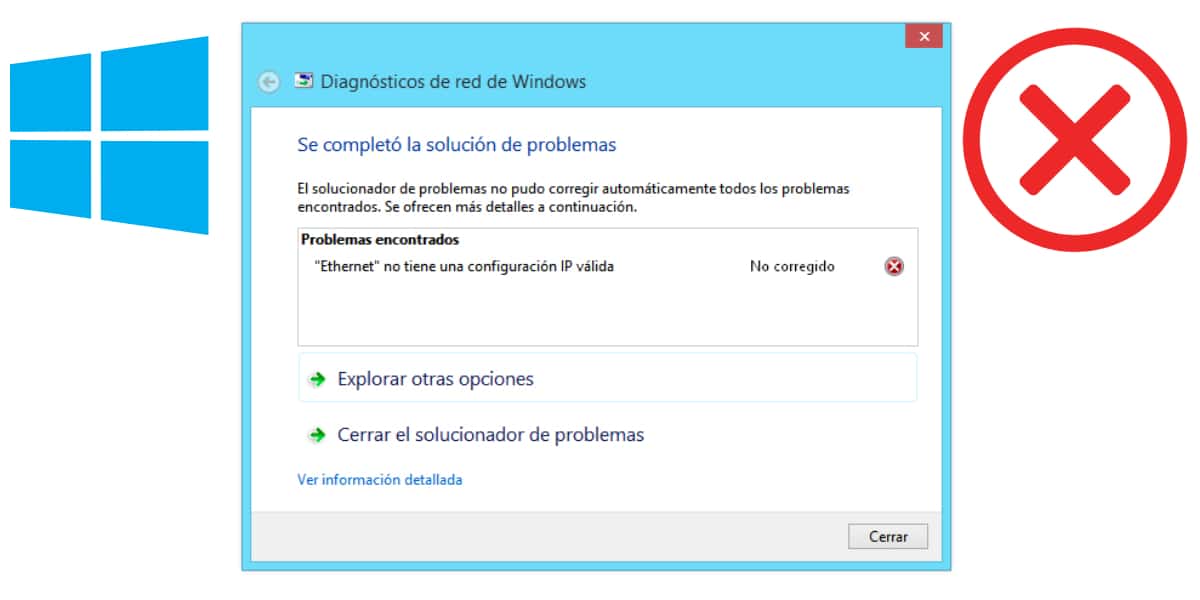
இந்த செய்தியைப் புரிந்து கொள்ள, நீங்கள் முதலில் புரிந்து கொள்ள வேண்டும் ஈத்தர்நெட் என்றால் என்ன. இது கணினியின் கம்பி இணைப்பு, அதாவது கேபிள் மூலம் இணையம். நீங்கள் கணினியை நேரடியாக இணைக்கும் தருணம் திசைவி இணையத்தைப் பயன்படுத்த, நீங்கள் ஒரு பயன்படுத்துகிறீர்கள் ஈத்தர்நெட் கேபிள்.
இது அனைத்து இணைய வேகத்தையும் பராமரிக்க உங்களை அனுமதிக்கிறது, இது வைஃபை இணைப்பைப் போலன்றி, அந்த இணைப்பு வேகத்தை இழக்காது. கூடுதலாக, வைஃபை அணுக கடவுச்சொல்லை உள்ளிட தேவையில்லை. சுருக்கமாக, ஈத்தர்நெட் கேபிளைப் பயன்படுத்துவது அதிக இணைய வேகத்தைப் பெறவும், பிணையத்தைத் தேடுவது மற்றும் விசையைப் பயன்படுத்தி அணுகுவது போன்ற படிகளைச் சேமிக்கவும் உங்களை அனுமதிக்கிறது.
ஈத்தர்நெட் என்றால் என்ன என்பது குறித்து நீங்கள் தெளிவுபடுத்தியதும், அந்த "செல்லுபடியாகும் ஐபி" முகவரி எப்படி இருக்கும் என்பதை நீங்கள் புரிந்து கொள்ள வேண்டும். ஐபி முகவரி என்பது உங்கள் கணினியை இணையத்துடன் இணைக்கும்போது அடையாளம் காணும் எண்களின் தொகுப்பாகும். நீங்கள் இணையத்துடன் இணைக்கும்போது இந்த ஐபி இணைய வழங்குநரால் ஒதுக்கப்படுகிறது திசைவி.
எனவே, சிக்கல் என்னவென்றால், நீங்கள் ஐபி ஐ ஒதுக்கும் நேரத்தில் ஏதோ தவறு நடந்துவிட்டது திசைவி உங்கள் கணினியுடன். இதன் விளைவாக, உங்கள் சாதனம் அங்கீகரிக்கப்படவில்லை, அதாவது உங்களிடம் சரியான ஐபி இல்லை. பிழை என்னவென்று இப்போது உங்களுக்குத் தெரியும், தொடர்ந்து பார்ப்போம் அதை எவ்வாறு தீர்ப்பது.
பிழையை எவ்வாறு சரிசெய்வது
மறுதொடக்கம் திசைவி மற்றும் கணினி

முதல் படி எளிமையானது, ஆனால் அதை நாம் புறக்கணிக்கக்கூடாது, ஏனெனில் இது பொதுவாக பிரச்சினைக்கு மிக விரைவான தீர்வாகும். உள்ளமைவு தலைப்புகளுக்குச் செல்வதற்கு முன், உங்கள் மறுதொடக்கம் திசைவி, இது சில சந்தர்ப்பங்களில் குறிப்பிட்ட சிக்கல்களை சரிசெய்ய முனைகிறது. முதலில், சாதனத்தை முடக்கி மீண்டும் இயக்குவதன் மூலம் மறுதொடக்கம் செய்யுங்கள் (இணைக்கும் பொத்தானைக் கொண்டு திசைவி).
இந்த படி செய்த பிறகு பிழை சரி செய்யப்படவில்லை என்றால், சோதிக்கவும் கணினியையும் மறுதொடக்கம் செய்யுங்கள். மறுதொடக்கம் செய்ய நீங்கள் தேர்வு செய்யலாம் திசைவி பொதுவாக «மீட்டமை as என அடையாளம் காணப்பட்ட அந்த சிறிய பொத்தானை அழுத்தவும். இது ஒரு சிறிய பிளக் ஆகும், இது பொத்தான் மிகச் சிறியதாக இருப்பதால், மிகச் சிறந்த பாத்திரத்தைப் பயன்படுத்தி சில விநாடிகள் அழுத்த வேண்டும்.
புதுப்பிக்கவும் ஓட்டுனர்கள் அல்லது பிணைய அடாப்டர் இயக்கிகள்
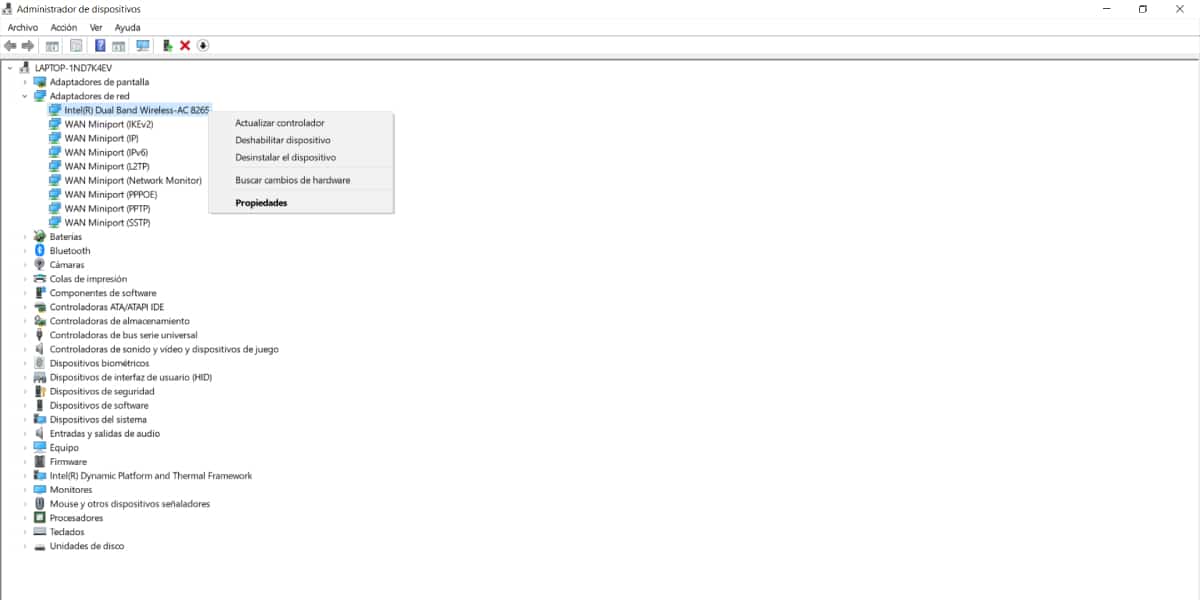
பிழையைத் தீர்க்க மிகவும் பயனுள்ளதாக இருக்கும் மற்றொரு முறை புதுப்பிக்கவும் அல்லது மீண்டும் நிறுவவும் பிணைய ஏற்பி. இதைச் செய்ய, இந்த எளிய வழிமுறைகளைப் பின்பற்றவும்:
- டெஸ்க்டாப்பின் கீழ் இடதுபுறத்தில் உள்ள விண்டோஸ் பொத்தானை வலது கிளிக் செய்யவும்
- "சாதன மேலாளர்" என்பதைக் கிளிக் செய்க.
- கணினியுடன் இணைக்கப்பட்ட எல்லா சாதனங்களுடனும் ஒரு பட்டியலைக் கொண்டிருக்கும் ஒரு திரையை உள்ளிடுவீர்கள்.
- நெட்வொர்க் அடாப்டர்கள் பிரிவில் கிளிக் செய்க.
- உங்கள் பிணைய அட்டையில் வலது கிளிக் செய்து புதுப்பிப்பு இயக்கி விருப்பத்தைத் தேர்வுசெய்க.
- இது வேலை செய்யவில்லை என்றால், நீங்கள் அதை நிறுவல் நீக்கி மீண்டும் நிறுவ மீண்டும் துவக்கலாம்.
உங்கள் இணைப்பு அமைப்புகளை மீட்டமைக்கவும்
உங்கள் ஐபி மற்றும் டிஎன்எஸ் மதிப்புகளை மீட்டமைக்கவும் முயற்சி செய்யலாம். இதைச் செய்ய, நீங்கள் இந்த எளிய வழிமுறைகளைப் பின்பற்ற வேண்டும்:
- தொடக்க மெனு வகை: சிஎம்டி மற்றும் கட்டளை வரியில் கிளிக் செய்யவும்.
- வலது கிளிக் செய்து, ரன் ஆக நிர்வாகி விருப்பத்தை அழுத்தவும்.
- நீங்கள் விண்டோஸ் 10 கட்டளை கன்சோலுக்குள் நுழைந்ததும், பின்வரும் கட்டளைகளைத் தட்டச்சு செய்க (முதலில் ஒன்றை வைத்து அவற்றை இயக்க Enter ஐ அழுத்தி அவற்றை எழுதவும், மேலும் அவை அனைத்தையும் கொண்டு):
- ipconfig-release; ipconfig-flushdns; ipconfig- புதுப்பித்தல்.
TCP ஐபி சாக்கெட்டுகளை மீட்டமைக்கவும்
முந்தைய கட்டத்தில் நாங்கள் உங்களுக்குக் காட்டிய அதே கன்சோலில், எங்களால் முடியும் சாக்கெட்டுகளை மீட்டமைக்கவும். இவைதான் இரண்டு நிரல்கள் ஒருவருக்கொருவர் பாதுகாப்பாக தரவைப் பரிமாறிக்கொள்ளும். இதைச் செய்ய, பின்வருவனவற்றைச் செய்யுங்கள்:
- கணினியிலிருந்து ஈதர்நெட் கேபிளைத் துண்டிக்கவும்.
- நீங்கள் திறந்த மற்றும் நிர்வாகியாக இயங்கும் கன்சோலில், கட்டளையைத் தட்டச்சு செய்க netsh winsock மீட்டமைப்பு Enter ஐ அழுத்தவும்.
- முடிந்ததும், உங்கள் கணினியை மறுதொடக்கம் செய்து ஈதர்நெட் கேபிளை மீண்டும் இணைக்கவும் திசைவி.
விரைவு தொடக்கத்தை முடக்கு
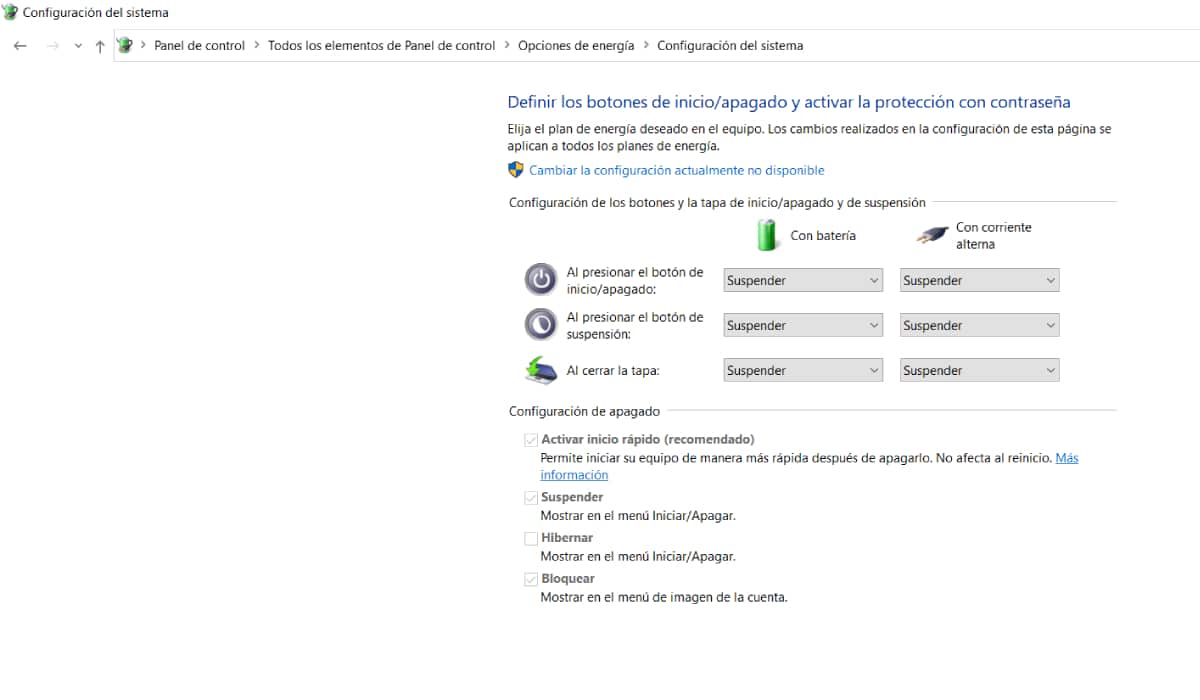
இந்த பொதுவான பிழைக்கான மற்றொரு தீர்வு விரைவு துவக்கத்தை முடக்கு. தொடக்க மற்றும் தொடக்க நேரத்தைக் குறைக்கும் விண்டோஸ் செயல்பாடுகளில் இதுவும் ஒன்றாகும். அதை முடக்க, நீங்கள் கண்டிப்பாக:
- விண்டோஸ் கீ மீது வலது கிளிக் செய்து பவர் விருப்பங்களைத் தேர்ந்தெடுக்கவும்.
- தொடக்க / நிறுத்து மற்றும் இடதுபுறத்தில் தூங்கு என்பதைத் தேர்ந்தெடுக்கவும்
- கூடுதல் சக்தி அமைப்புகளைத் தட்டவும்.
- சாளரத்தின் இடது பக்கத்தில் உள்ள ஆன் / ஆஃப் பொத்தான்களின் நடத்தையைத் தேர்வுசெய்க என்பதைக் கிளிக் செய்க.
- தற்போது கிடைக்காத அமைப்புகளை மாற்றுவதற்கான விருப்பத்தைத் தேர்ந்தெடுக்கவும்.
- இப்போது காசோலையை அகற்று: விரைவான தொடக்கத்தை இயக்கு (பரிந்துரைக்கப்படுகிறது).
- விரைவு துவக்கத்தை முடக்கியதும், மாற்றங்களைச் சேமி என்பதைக் கிளிக் செய்து, தற்போது திறந்திருக்கும் சாளரத்தை மூடுக.
- கணினியை மறுதொடக்கம் செய்து சிக்கல் நீடிக்கிறதா என்று பாருங்கள்.
இணைய பண்புகளை மீண்டும் கட்டமைக்கவும்
Tu திசைவிநாங்கள் கூறியது போல, இது கணினிக்கு ஒரு ஐபி ஒதுக்குகிறது, இருப்பினும் இது மாறலாம் மற்றும் பிழையை அளிக்கலாம். இந்த வழிமுறைகளைப் பின்பற்றுவதன் மூலம் இது நடக்கவில்லை என்பதைச் சரிபார்க்கவும்:
- விண்டோஸ் + ஆர் அழுத்தி தட்டச்சு செய்க ncpa.cpl Enter ஐ அழுத்தவும்.
- பிணைய இணைப்பு அமைப்புகள் திறக்கும்.
- ஈதர்நெட்டை எங்கு வைக்க வேண்டும் என்பதில் வலது கிளிக் செய்யவும்.
- பண்புகள் விருப்பத்தை சொடுக்கவும்.
- இந்த சாளரத்தில் பட்டியலில் இருந்து இன்டர்நெட் புரோட்டோகால் பதிப்பு 4 (டி.சி.பி / ஐபிவி 4) விருப்பத்தைத் தேர்ந்தெடுத்து அதன் கீழே உள்ள பண்புகள் பொத்தானைக் கிளிக் செய்க.
- திறக்கும் சாளரத்தில், டிஎன்எஸ் சேவையக முகவரியைப் பெறுதல் தானாகவே செயல்படுத்தப்படுவதற்கான விருப்பம் உங்களிடம் உள்ளதா என்பதை உறுதிப்படுத்திக் கொள்ளுங்கள், அதை நீங்கள் தவறாக அகற்றியிருக்கலாம்.
- மறுதொடக்கம் திசைவி பிழை நீடிக்கிறதா என்று பாருங்கள்.
விண்டோஸ் சரிசெய்தல் முயற்சிக்கவும்

உங்களுக்கு நன்கு தெரியும், விண்டோஸ் 10 இல் ஒரு சிக்கல் தீர்க்கும் கருவி உள்ளது, இது பிணைய சிக்கல்களைக் கண்டறிந்து படிப்படியாக என்ன செய்ய வேண்டும் என்பதை விளக்கி அவற்றை சரிசெய்ய உதவும். தீர்வியை அணுக, நீங்கள் இந்த வழிமுறைகளைப் பின்பற்ற வேண்டும்:
- விண்டோஸ் அமைப்புகளை உள்ளிட்டு புதுப்பிப்பு மற்றும் பாதுகாப்பு வகைக்குச் செல்லவும்.
- இடது நெடுவரிசையில் சரிசெய்தல் என்பதைக் கிளிக் செய்க.
- அடுத்து, இணைய இணைப்புகள் விருப்பத்தைத் தேர்ந்தெடுத்த பிறகு தோன்றும் ரன் சிக்கல் தீர்க்கும் பொத்தானைக் கிளிக் செய்க.
முன்னர் நாங்கள் விவரித்த இந்த முறைகள் மூலம் சிக்கல் நீடித்தால் மற்றும் பிழை தொடர்ந்து தோன்றினால், உங்கள் பிணைய வழங்குநரைத் தொடர்புகொண்டு சிக்கலை விளக்குமாறு நாங்கள் பரிந்துரைக்கிறோம், சிக்கலை எவ்வாறு தீர்ப்பது என்பதை அவர்கள் அறிந்திருக்க வேண்டும் அல்லது அவர்கள் உங்களுக்கு அனுப்புவார்கள் தொழில்நுட்ப பிழையை சரிசெய்ய.